苹果手机备份到icloud的通讯录在哪里,苹果手机备份到icloud成为越来越多苹果手机用户习惯的一种备份方式,它不仅可以备份手机上的通讯录,还可以备份其他重要的文件或数据。针对如何备份通讯录到icloud,其实非常简单。只需要打开iCloud备份功能并开启通讯录备份,这样icloud就会自动将你的通讯录备份到云端。此外通讯录备份在icloud中的位置也很显而易见,只需要打开iCloud.com并登录你的账号,即可在“联系人”选项中查看、编辑、删除备份的通讯录。
苹果手机通讯录如何备份到icloud
具体方法:
1.首先在苹果手机上找到【设置】功能选项,如下图所示。
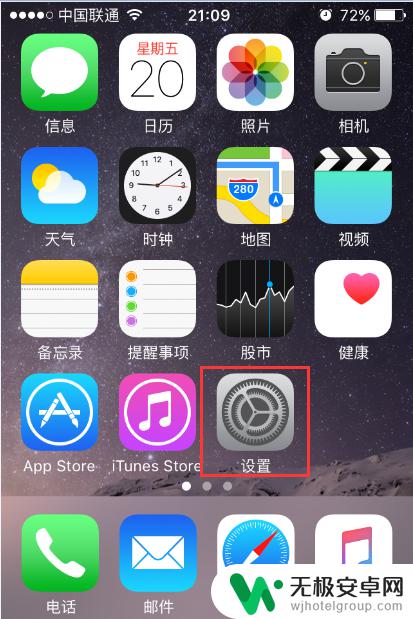
2.点击【设置】功能选项进入到苹果手机设置界面,下翻界面可以看到icloud选项。要想使用icloud功能,必须保证已登陆apple id账号,如下图所示。
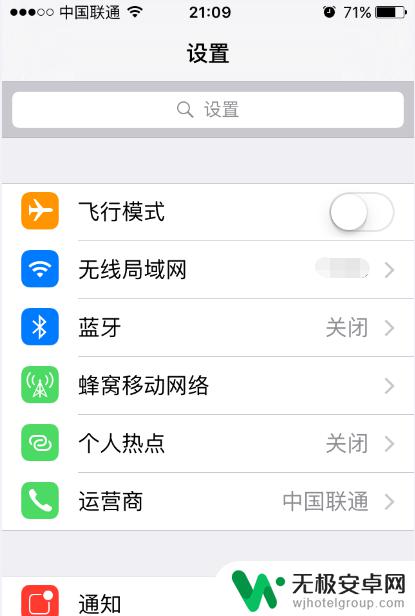
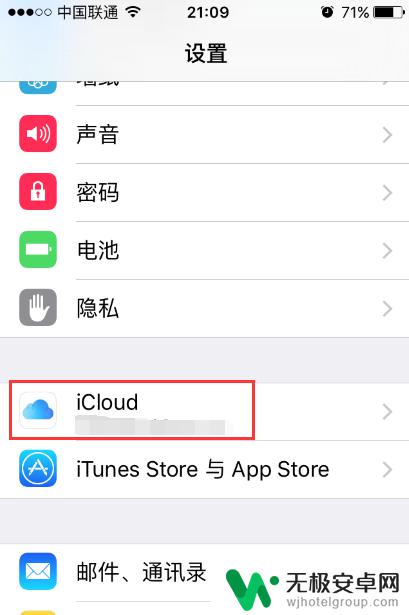
3.点击【icloud】选项进入苹果手机icloud界面,在该界面可以看到储存空间容量。以及可以保存到icloud里的信息,通讯录就在其中,如下图所示。
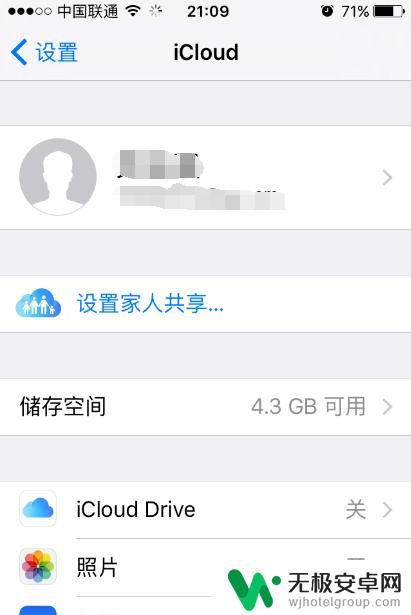
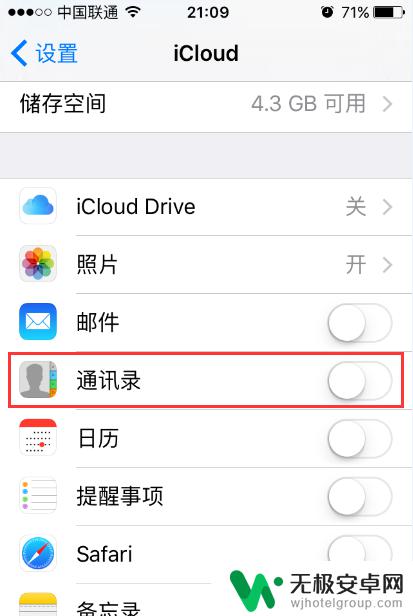
4.滑动通讯录右侧的按钮,变成绿色后,弹出通讯录将于icloud合并的对话窗口,选择【合并】,即可将苹果手机上的通讯录备份到icloud上,如下图所示。
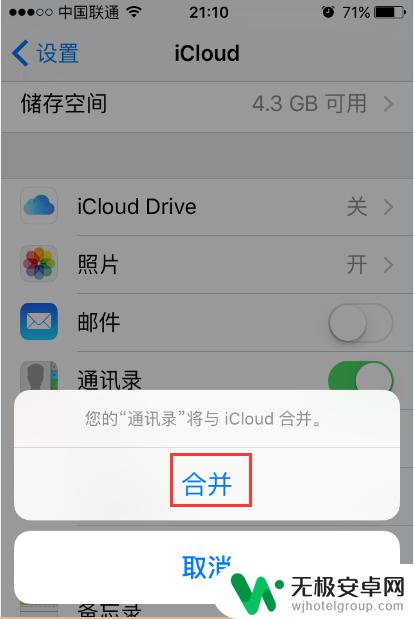
5.接下来我们可以用电脑登陆到icloud官网,登录apple id账号,然后点击【通讯录】,即可看到保存到icloud上的通讯录了,如下图所示。
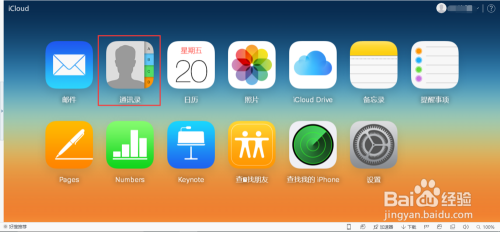
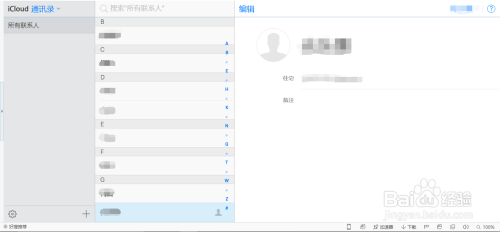
6.特别需要注意的一点就是,如果不想将通讯录保存到icloud上时。可以选择关闭该功能,此时弹出一个窗口,一定不要选择【从我的iphone删除】选项,这会导致手机上的通讯录被直接删除。
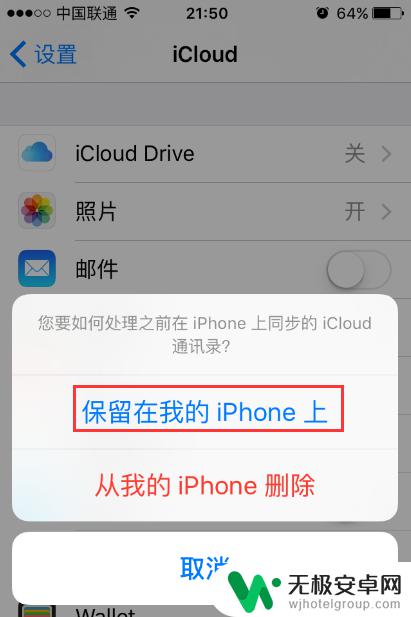
备份通讯录到iCloud非常简单,只需在设置中打开iCloud备份功能即可。一旦启用,您的手机通讯录就会自动备份到iCloud,随时恢复您的联系人信息,保障您的数据安全。









